iOS နှင့် iPadOS 15၊ macOS 12 Monterey၊ watchOS 8 နှင့် tvOS 15 ကဲ့သို့သော လည်ပတ်မှုစနစ်အသစ်များကို စတင်မိတ်ဆက်ခဲ့သည်မှာ နှစ်လကျော်သွားခဲ့ပြီဖြစ်သည်။ Apple သည် အစဉ်အလာအားဖြင့် နှစ်စဉ်နှစ်တိုင်း ၎င်း၏စနစ်များ၏ ဗားရှင်းအသစ်များကို တင်ဆက်သည့် WWDC developer ကွန်ဖရင့်တွင် အဆိုပါစနစ်များ မိတ်ဆက်ပွဲကို အထူးပြုလုပ်ခဲ့သည်။ ကျွန်ုပ်တို့၏မဂ္ဂဇင်းတွင်၊ ကျွန်ုပ်တို့သည် စနစ်အသစ်၏တစ်စိတ်တစ်ပိုင်းဖြစ်သည့် သတင်းနှင့် gadget များကို အဆက်မပြတ်ကြည့်ရှုနေပြီး၊ အမှန်တကယ်ရရှိနိုင်သည့်တိုးတက်မှုများစွာရှိသည်ဟူသောအချက်ကို အလေးပေးဖော်ပြပါသည်။ လောလောဆယ်တွင်၊ developer beta ဗားရှင်းများရှိ developer များအားလုံး သို့မဟုတ် public beta ဗားရှင်းများရှိ ဂန္ထဝင်စမ်းသပ်သူများသည် ဖော်ပြထားသောစနစ်များကို အချိန်မတိုင်မီ စမ်းသုံးနိုင်ပါသည်။ iOS 15 ရဲ့ အခြားတိုးတက်မှုတွေကို အတူတူ လေ့လာကြည့်ရအောင်။
အဲဒါဖြစ်နိုင်တယ်။ မင်းကို စိတ်ဝင်စားတယ်။
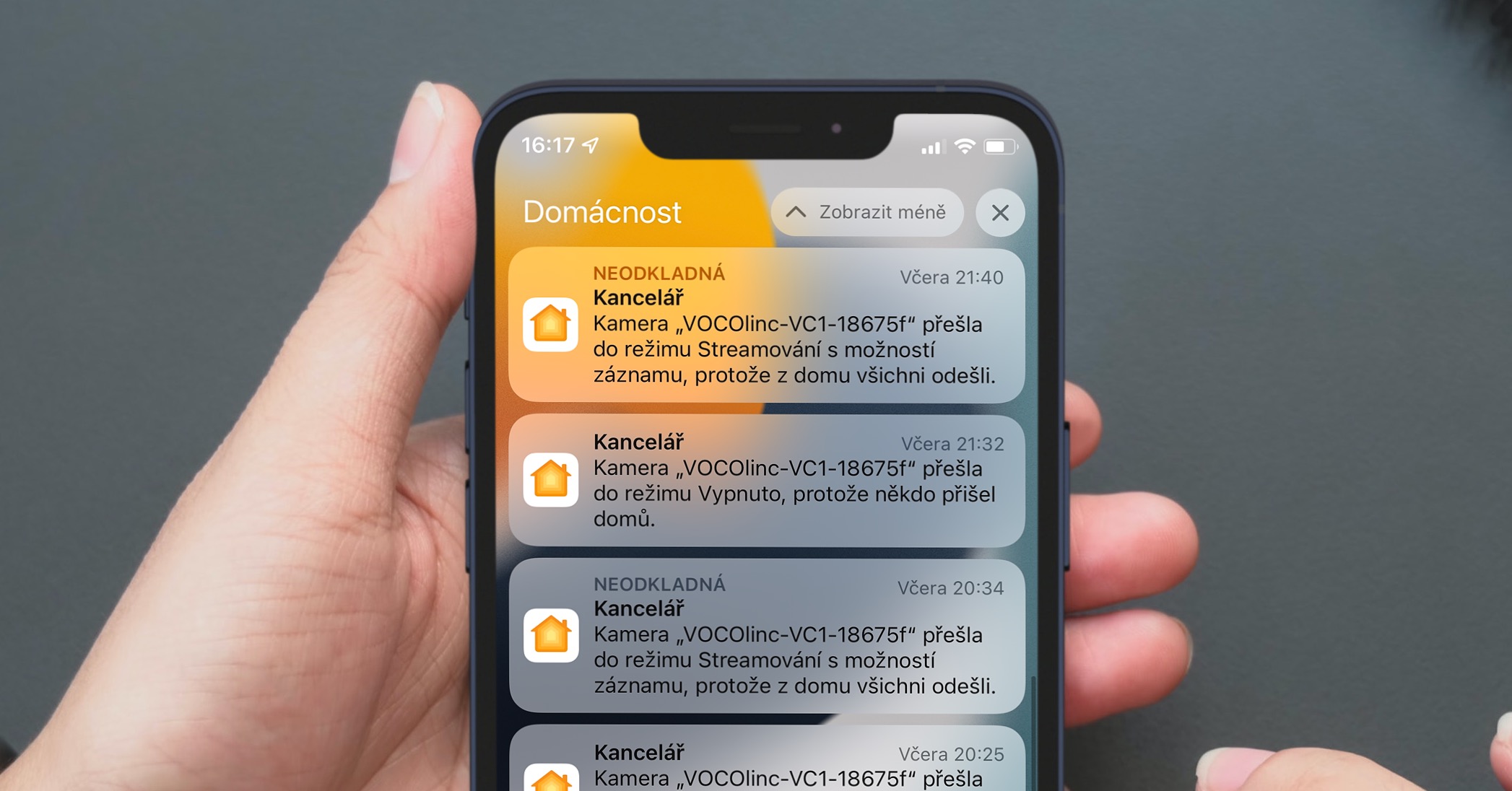
iOS 15- Focus မုဒ်ကို အသက်သွင်းပြီးနောက် ပင်မစခရင်တွင် စိတ်ကြိုက်စာမျက်နှာများကို ပြသနည်း
Apple လည်ပတ်မှုစနစ်အသစ်များ ရောက်ရှိလာခြင်းနှင့်အတူ၊ မူလ Do Not Disturb မုဒ်၏ ပိုမိုကောင်းမွန်သောဗားရှင်းအဖြစ် ပြသနိုင်သည့် Focus လုပ်ဆောင်ချက်အသစ်ကိုလည်း ကျွန်ုပ်တို့တွေ့ခဲ့ရသည်။ Focus တွင် သင်သည် တစ်ဦးချင်းစီ အသုံးပြု၍ စီမံခန့်ခွဲနိုင်သော မုဒ်များစွာကို ယခု ဖန်တီးနိုင်ပါပြီ။ ဥပမာအားဖြင့်၊ သင့်အား အကြောင်းကြားချက်များကို ပေးပို့နိုင်မည့် မည်သည့်အက်ပ်လီကေးရှင်းကို သင်စိတ်ကြိုက်ပြင်ဆင်နိုင်သည်၊ သို့မဟုတ် မည်သည့်အဆက်အသွယ်များက သင့်ကိုခေါ်ဆိုနိုင်မည်နည်း။ ထို့အပြင်၊ Focus မုဒ်ကို အသက်သွင်းပြီးနောက် ပင်မစာမျက်နှာတွင် ရွေးချယ်ထားသော အပလီကေးရှင်းစာမျက်နှာများကိုသာ ပြသနိုင်စေမည့် ရွေးချယ်ခွင့်လည်း ရှိပါသည်။ ဤအဆင့်များကိုသာ လိုက်နာပါ-
- ပထမဦးစွာ သင်သည် သင်၏ iOS 15 iPhone ရှိ မူလအက်ပ်သို့ ပြောင်းရန် လိုအပ်သည်။ Nastavení
- အဲဒါပြီးသွားရင်တော့ ဘောက်စ်ကို ကလစ်ဖြုတ်ဖို့ အောက်ကို နည်းနည်းရွှေ့လိုက်ပါ။ အာရုံစူးစိုက်မှု။
- နောက်တော့ မင်း Focus mode ကိုရွေးပါ။ဘယ်သူနဲ့ အလုပ်တွဲလုပ်ချင်လဲ။ နှိပ်ပါ။ သူ့အပေါ်။
- ပြီးရင် အမျိုးအစားထဲမှာ အောက်မှာ ရွေးကောက်ပွဲ အမည်ဖြင့် ကော်လံကိုဖွင့်ပါ။ အပြား။
- ဤတွင်၊ သင်သည်ခလုတ်ဖြင့်ဖွင့်ရန်သာလိုသည်။ ကိုယ်ပိုင်ဆိုဒ်။
- အဲဒီအခါမှာ သင်ဟာ အင်တာဖေ့စ်မှာ သင်တွေ့ပါလိမ့်မယ်။ သင်ကြည့်ရှုလိုသောစာမျက်နှာများကိုစစ်ဆေးပါ။
- နောက်ဆုံးတွင်၊ ညာဘက်အပေါ်ရှိခလုတ်ကိုနှိပ်ပါ။ ပြီးပြီ။
ထို့ကြောင့်၊ Focus မုဒ်ကိုဖွင့်ထားသောအခါတွင်၊ သင်၏ iOS 15 iPhone တွင်၊ အထက်စာပိုဒ်ကိုအသုံးပြု၍ ပင်မစခရင်တွင်ပြသမည့်အက်ပ်စာမျက်နှာများကို သင်ရွေးချယ်နိုင်သည်။ ဥပမာအားဖြင့် သင့်တွင် "ပျော်စရာ" အပလီကေးရှင်းများ စာမျက်နှာတစ်ခု၊ ဆိုလိုသည်မှာ ဂိမ်းများ သို့မဟုတ် လူမှုကွန်ရက်များတွင် ရှိပါက ၎င်းသည် အသုံးဝင်သည်။ ဤစာမျက်နှာကို ဝှက်ထားခြင်းဖြင့်၊ ရွေးချယ်ထားသော အပလီကေးရှင်းများ သို့မဟုတ် ဂိမ်းများသည် ဆုံချက်မုဒ်ကို အသုံးပြုနေချိန်တွင် သင့်အား မည်သည့်နည်းနှင့်မျှ အနှောင့်အယှက်ပေးမည်မဟုတ်ကြောင်း သေချာစေနိုင်ပါသည်။






